SIRIUSのサイトをSSL化する方法

こんにちは、東北でアフィリエイト事業、ウェブマーケティング事業を行っている@マナです。
SIRIUS(シリウス)の既存サイトをSSL化(URLをhttpsに)する方法をご紹介します。手持ちの5サイトを使って練習・検証しました。
エックスサーバー使用を前提として書きますが、他のサーバーでもやり方はほとんど同じです。(手順2以降はサーバー関係なく同じやり方です)
なお、できるだけ練習用ドメインと練習用サイトを用意して1度試してみてから、メインサイトのSSL化を行われることをお勧めします。
もし新規サイトをSSL化して作っていきたい場合は、最初からSSL化して新規サイトを作る方法のページをご参考ください。
ロリポップサーバーをお使いの方は、ロリポップサーバーでSIRIUSのサイトをSSL化する方法のページをご参考ください。
※SSLに関してはサポート外とさせて頂きます。このページに書いてある方法はあくまで参考のみとして頂き、自己責任で行ってください。
【手順1】SSL証明を申請・取得する
まず最初に、SSL化したいドメインに対してSSL認証を取得します。
エックスサーバーの場合は無料で取得できるうえに超簡単です。「とりあえずコストをかけずにSSL化したい」という人は、以下の方法で大丈夫でしょう。
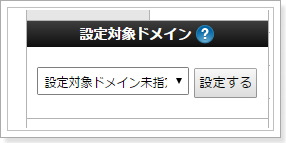
サーバーパネルにログインしたら、設定対象ドメインでSSL化したいドメインを選択して、「設定する」をクリック。
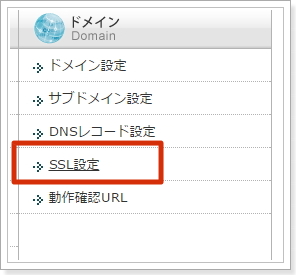
次に「ドメイン」の欄の「SSL設定」をクリック。
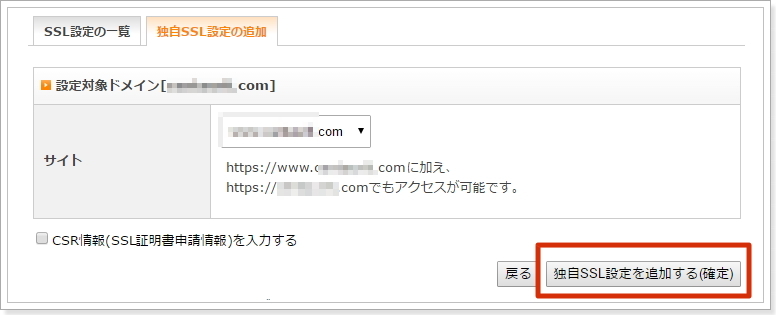
「独自SSL設定の追加」を選択して、「独自SSL設定を追加する(確定)」をクリック。
CSR情報のチェックは空欄のままだと、申請情報がエックスサーバーの住所になります。(このままでも特に問題はありません)
もし証明書の申請情報の住所などを自社に変更したい場合は、チェックを入れて住所記入などをしてから、独自SSL設定を追加する(確定)をクリックします。
【CSRとは?】CSR( Certificate Signing Request )とは、サーバ証明書発行の際に必ず必要となる、証明書署名要求と呼ばれるものです。
CSRはお客様のサーバ上で生成するもので、生成したCSRを認証機関に提出すると、認証機関がこれに署名をして、サーバ証明書を発行します。
CSRは暗号化されたテキストファイルで、申請する団体(会社)の公開鍵・組織名・所在地・URL(サーバのアドレス)等の内容が含まれているものです。
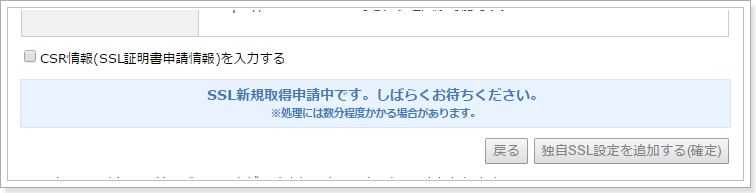
「独自SSL設定を追加する(確定)」をクリックすると、申請中と表示されます。通常は1分以内に終わります。
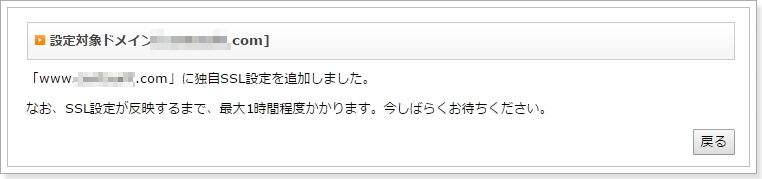
独自SSL設定の認証が完了しました。
httpsのURLでサイトが見られるようになるまで、1時間ほどかかります。
httpsのURLでサイトが見られるようになってから次の作業にとりかかる
なおここで注意しなければいけない事は、httpsのURLでアクセスできるようになってから、次の手順に進むことです。
なぜなら、httpsのURLでサイトが見られないのにこの先の手順を進めてしまうと、1時間ほどサイトを見られなくなってしまうからです。
仮にhttpsのURLでアクセスできる前に、httpのURLからリダイレクトをかけてしまったとします。
そして、httpのURL、httpsのURL両方でサイトにアクセスするとこうなってしまいます↓。
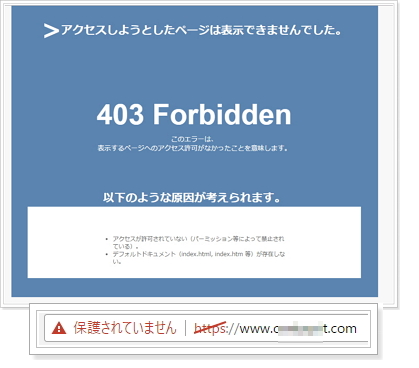
サイトが見れません。
403Forbiddenと表示されて、URLの「https」の箇所に斜線が引かれた状態になります。
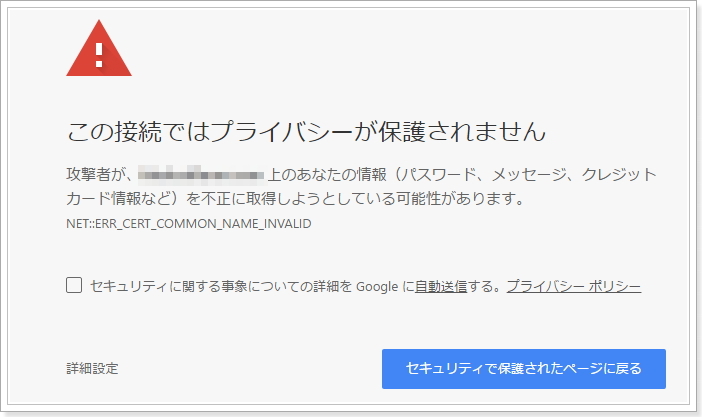
↑または、この画面が表示されることもあります。
1時間サイトにアクセスできないと、いろんな意味で痛いですよね。
ですので、必ずhttpsのURLでアクセスできるようになってから、次の手順に進んでください。
【手順2】SIRIUS側のSSL設定を行う

↑1時間ほどして、httpsのURLでサイトが閲覧できるようになりました。
次に、SIRIUS側の設定を変更していきます。
サイト全体設定のURLをhttpsに書き換える
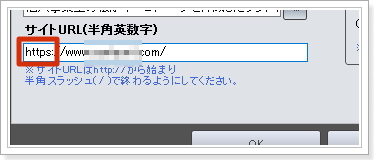
SIRIUSのサイト全体設定「サイトURL」の箇所を、httpsに書き換えます。
サイトオプションのSSL設定
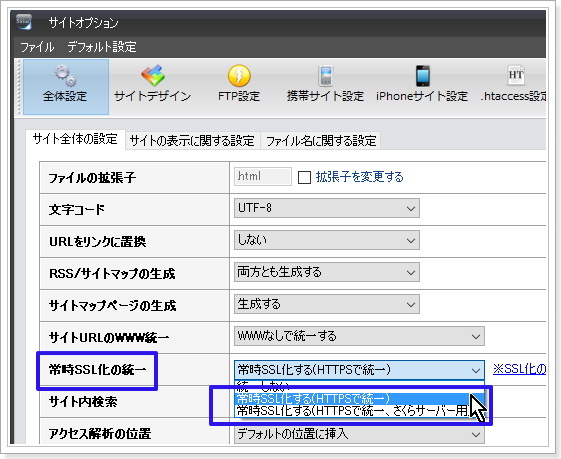
次に、サイトオプションを開いて「常時SSL化の統一」の項目を「常時SSL化で統一する」にしてください。
さくらサーバーを利用している場合は、さくらサーバー用の方を選択します。
なお、サイトURLのwww統一設定箇所は、特に変更しなくても大丈夫です。
サイト生成、全てのファイルをアップロード
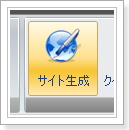
最後にサイト生成してアップロードすれば完了です。全てのファイルをアップロードしてください。
実際にhttpのURLでアクセスしてみてください。自動でhttpsのURLに転送されるはずです。
うまくいかなかった場合は、ブラウザを変えたり、Googlechromeを使っている場合はシークレットモードでも試してみてください。
それでも解決しなかった場合は、1度FTPを立ち上げて.htaccessファイルを削除して、手順を最初から見直してやりなおしてください。
サイト全体設定のURL記述が間違っていたり、htaccessに記述するコードのスペルミスがあるかもしれません。
確認しておくべきこと・ポイント
SSL化すれば検索順位に変化はありますか?
2018年6月1日時点では、「SSL化をして検索順位が上がった」という情報は得ていません。むしろ、「まったく変わらない」「むしろ順位が1~2週間の間下がった」「アクセスが減った」という情報が多いようです。
グーグルのウェブマスターフォーラムでは「現在は順位は変わるはずは無い」とサポート側が書いていますが、真偽は分かりません。(グーグルのいう事は割と適当な部分もありますので)
また、現在のブラウザの仕様ではサイトをSSL化するとページの表示速度が遅くなるので、それが検索順位やアクセスの下落に繋がっていることも考えられます。ページ表示速度が遅ければ、離脱する訪問者も増えるからです。将来的にブラウザの仕様改善がされれば、表示速度も改善されるとは思います。
そして、グーグル側は”将来的にSSL化サイトを評価の基準に加える”と言っていますので、近い将来何かしら大きな変化を起こす可能性はあります
このような状況ですので、私は既存のメインサイトについては、ギリギリまでSSL化はしません。
ですが、新規で作るサイトについては、全て最初からSSL化させています。後からのSSL化は面倒だからです。
iPhoneサイト同時生成をしている場合は?
iPhoneサイト同時生成をしている場合でも、ここに書いてあるやり方だけでOKです。
スマートフォンからhttpのURLにアクセスすれば、httpsのURLにリダイレクトされます。URLの正規化もされます。
レスポンシブウェブテンプレートを使っている場合も同様の方法で大丈夫です。
新規サイトをSSL化して作る場合は?
新規サイトをSSL化する場合でも、今回ご紹介した同様の方法で大丈夫です。
「最初からSSL化してSIRIUSで新規サイトを作る方法」で解説しています。
SSL化したのに鍵マークが表示されません
もしhttpsのURLでアクセスできて、ブラウザに鍵マークが表示されない場合は、そのページからSSL化されていない外部httpのURLサイトへのリンクを貼っているからです。
サイトの全ページをSSL化したい場合は、httpのURLへのリンクを外すか、内部リンク化するか、httpsへのリンクに変更する必要があります。
アフィリエイトにおいてはアフィリエイトリンクコードをSSL化するASPが増えてきていますので、各ASPのSSL化対応情報を確認してください。
アフィリエイトリンクをhttps:に変更が大変!
アフィリエイトリンクがhttps:/~のURLになっていないと、ブラウザに「保護されています」と鍵マークが表示されませんが、沢山のページがあると全てのアフィリエイトリンクをSSL化URLに変更する事が大変です。
こういう場合は、「記事の置換」という機能を使います。
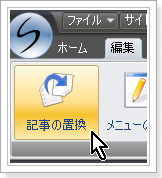
編集>記事の置換を選択して、
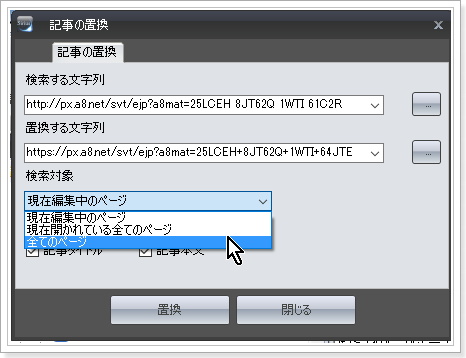
置換する文字列と置き換える文字列を入力します。
編集中のページ・現在開かれている全てのページ・サイト内全てのページを置換するかどうかを選択することができます。
この機能を使う事で、少しは手間を減らすことができます。
ソーシャルリンクのカウントがゼロになりました
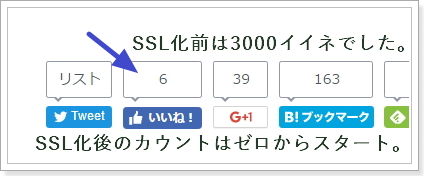
SSL化すると、それまで得ていたソーシャルリンク(はてブ・ツイッター・フェイスブック)のカウントは全てリセットされて「0」になります。
ですが、httpのURLに301リダイレクトをかけていますから、ソーシャルリンク切れを起こしているわけではありません。
カウントの表示がゼロに戻るだけです。
アナリティクス・サーチコンソールのURL変更は?
Googleアナリティクス、サーチコンソールを使っている場合は、URLを変更する必要があります。(簡単です)
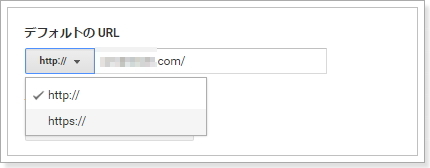
例えばグーグルアナリティクスであれば、対象サイトを選択して上部メニューの「管理」をクリックした後にプロパティ設定を選択して、デフォルトのURLをhttpsに切り替えるだけです。アクセス解析コードの変更は必要ありません。
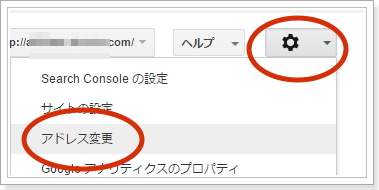
グーグルサーチコンソールの場合は、httpsのURLサイトを新しく登録しなおした後に、httpのURLのダッシュボードの歯車マーク>アドレス変更を行う必要があります。
変更が完了したら、1ケ月後くらいにhttpのURLの登録は消せば問題ありません。
ASP登録サイト情報の変更は?
ASP側に登録しているサイト情報も、httpsに切り替えておくと良いと思います。
httpのURLでアクセスしてもhttpsのURLにリダイレクトはかかりますが、ASPによっては不具合が出ない保証がありません。
サイト情報のURLをhttpsに変更しても、アフィリエイトリンクコードは変更されないASPがほとんどです。
ロリポップサーバーでのSSL化は?
ロリポップサーバーを利用している場合のSSL化も比較的簡単で、ユーザー専用ページ左メニューの「独自SSL証明書」から設定できます。
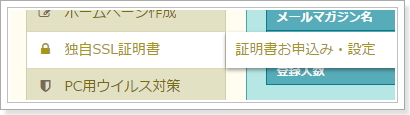
↑左メニューの「独自SSL証明書 >証明書お申込み・設定」を選択します。
以降の手順は、ロリポップサーバーでSIRIUSのサイトをSSL化する方法 で解説していますので、ご参考ください。
ですがお勧めはエックスサーバーの方で、同じくSSL証明書は無料になっています。サーバースピードも高速で、ダウンするリスクがロリポップに比べて圧倒的に低いので、エックスサーバーへのサイト移転を考えた方が良いかもしれません。
【関連ページ】エックスサーバー公式サイト![]()
ツイート

以上、SIRIUS(シリウス)で作ったサイトのSSL化方法のご紹介でした。
エックスサーバー様のサポートにもお世話になりました。(ありがとうございました。)



